Element UI 是一套采用 Vue 2.0 作為基礎框架實現的組件庫,一套為開發者、設計師和產品經理準備的基于 Vue 2.0 的組件庫,提供了配套設計資源,幫助你的網站快速成型
## **安裝 element-ui**
1. 進入項目根目錄
2. npm i element-ui -S
## **在渲染進程中引入 element-ui**
在/project-name/src/renderer/main.js中引入 element ui
```
import ElementUI from 'element-ui'
import 'element-ui/lib/theme-chalk/index.css'
Vue.use(ElementUI)
```
## **使用 element-ui**
此時就可以在任意 .vue 文件中添加和使用 element-ui 元素了。
在/project-name/src/renderer/components/LandingPage.vue中開始體驗element-ui
~~~
<el-button @click="message"?type="success"?icon="el-icon-search"?round>默認按鈕</el-button>
~~~
## **運行效果如下:**
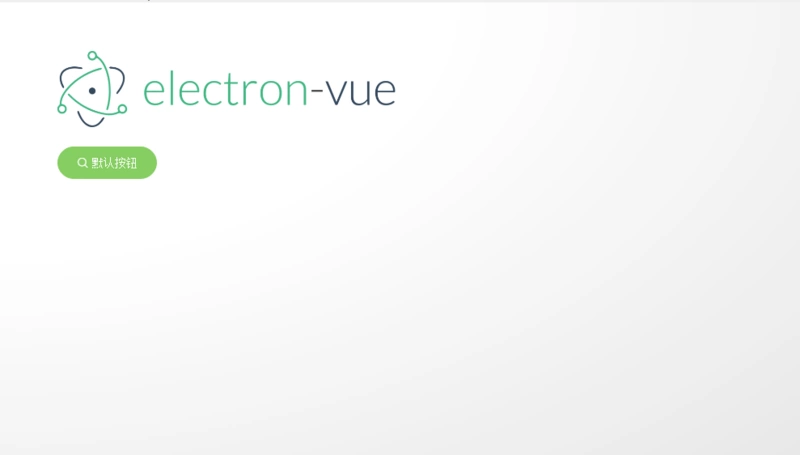
## **可能遇到的問題:**
el-table這個組件顯示不正常
## **解決方案:**
需要將element-ui加入到白名單里面,修改/project-name/.electron-vue/webpack.renderer.config.js
將:
~~~
let whiteListedModules = ['vue']
~~~
修改為:
~~~
let whiteListedModules = ['vue', 'element-ui']
~~~
然后表格控件就正常顯示了!
- 快速安裝electron-vue
- 集成element-ui
- 實例:封裝api請求接口、數據簽名、數據存儲
- 實例:用戶登錄,本地存儲用戶信息
- 實例:獲取用戶列表,分頁查詢
- 實例:用戶增加,表單校驗,防重復提交
- 實例:用戶編輯
- 實例:用戶刪除
- 實例:集成echarts,完成圖表統計
- 實例:監聽網絡變化,彈出斷網通知(解決win10通知沒法出來的問題)
- 實例:自定義應用程序菜單、系統右鍵菜單
- 實例:自定義系統托盤,托盤右鍵菜單,圖標閃爍
- 實例:自定義關閉按鈕,點擊右上角關閉按鈕隱藏到托盤
- 實例:開機自啟動
- 實例:實現單實例,確保只有一個應用程序
- 實例:集成socket.io主動給客戶端發送消息
- thinkphp整合phpsocketio
- 集成vue-socket.io
- 實例:打包軟件,自定義軟件名稱、軟件版本
- 實例:NSIS安裝包定制及美化
- 實例:版本升級,自動下載更新